Utilice el comando START en Batch Script
-
Use el comando
STARTen Batch Script -
Use el comando
STARTcon el título y la ubicación de Windows -
Utilice el comando
STARTcon la ubicación y el nombre del archivo
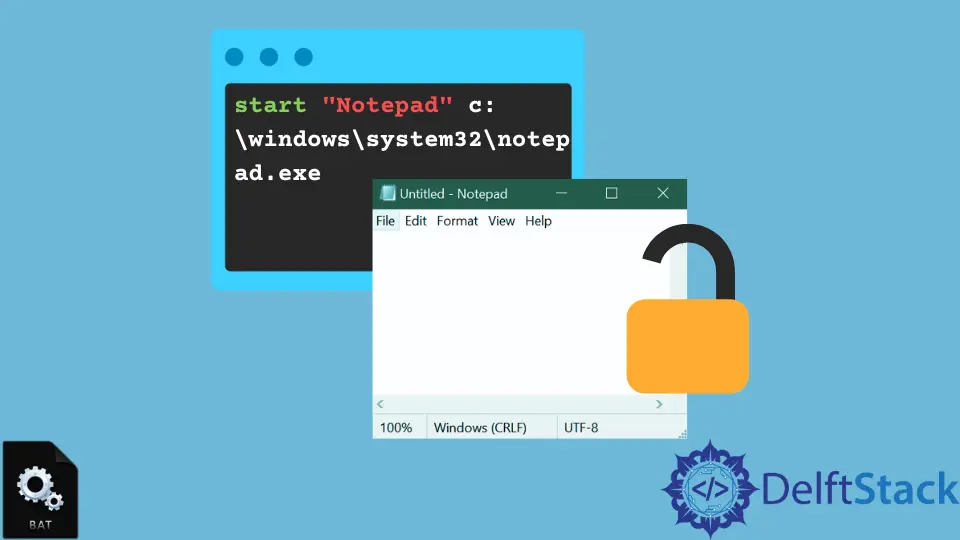
En este tutorial, veremos cómo podemos usar el comando Batch START y algunas de las opciones que se usan con este comando.
Use el comando START en Batch Script
A través de este comando, puede ejecutar otro programa desde su Batch Script. El formato general para usar este comando se da a continuación.
START "Windows_title" [/D Your_Path_Here] [OPTIONS] "COMMANDS"
Windows_title es opcional aquí, y la ubicación que proporcione en este comando debe ser la ruta exacta del archivo del programa. Los COMMANDS son la acción que debe realizarse.
OPCIONES Más Usadas para el Comando START
A continuación, compartimos algunas de las opciones más utilizadas para este comando. Usarlos es opcional y, si no los usa, el comando se ejecutará en el modo predeterminado.
Echemos un vistazo a ellos y discutámoslos brevemente.
| OPCIONES | Descripción |
|---|---|
/MIN |
La Ventana se abrirá en modo minimizado a través de esta opción. |
/MAX |
La Ventana se abrirá en modo maximizado a través de esta opción. |
/W |
A través de esta opción, el programa se abrirá en una nueva ventana y esperará hasta que finalice. |
/B |
El programa se abrirá en una nueva ventana al incluir esta opción. |
/I |
Al incluir esta opción, si se producen cambios en el entorno, los ignorará. |
/LOW, /NORMAL, /ABOVENORMAL, /BELOWNORMAL, /HIGH, /REALTIME |
Estos se proporcionan para especificar la prioridad del programa. |
Hay dos formatos disponibles para este comando. Puede usar el Windows_title y la Location del programa o solo usar la Location. Abriremos el Notepad.exe predeterminado de Windows usando estos dos formatos del comando para que pueda entenderlos fácilmente.
Use el comando START con el título y la ubicación de Windows
Si conoce el título de Windows del archivo y tiene la ubicación exacta, puede usar el comando en el siguiente formato:
start "Windows Title" c:\Location\file.exe
El siguiente ejemplo abrirá notepad.exe desde la ubicación c:\windows\system32\notepad.exe.
start "Notepad" c:\windows\system32\notepad.exe
Puede notar que usamos el título de la ventana de la aplicación Bloc de notas e incluimos la ubicación exacta de la aplicación Bloc de notas. Puede utilizar algunas opciones si es necesario.
Utilice el comando START con la ubicación y el nombre del archivo
También puede usar el siguiente comando para abrir el archivo .exe. Para usar este comando, necesita la ubicación y el nombre del archivo.
El formato general para usar este comando con ubicación y nombre de archivo se muestra a continuación.
start "c:\location\" file.exe
Vamos a abrir notepad.exe usando este comando.
start "c:\windows\system32" notepad.exe
Puede notar que usamos solo la ubicación exacta de la aplicación Notepad, c:\windows\system32, y el nombre del programa, notepad.exe. Puede incluir las opciones necesarias aquí también.
Recuerde, todos los métodos discutidos aquí están escritos usando Batch Script y solo funcionarán en un entorno CMD de Windows.
Aminul Is an Expert Technical Writer and Full-Stack Developer. He has hands-on working experience on numerous Developer Platforms and SAAS startups. He is highly skilled in numerous Programming languages and Frameworks. He can write professional technical articles like Reviews, Programming, Documentation, SOP, User manual, Whitepaper, etc.
LinkedIn